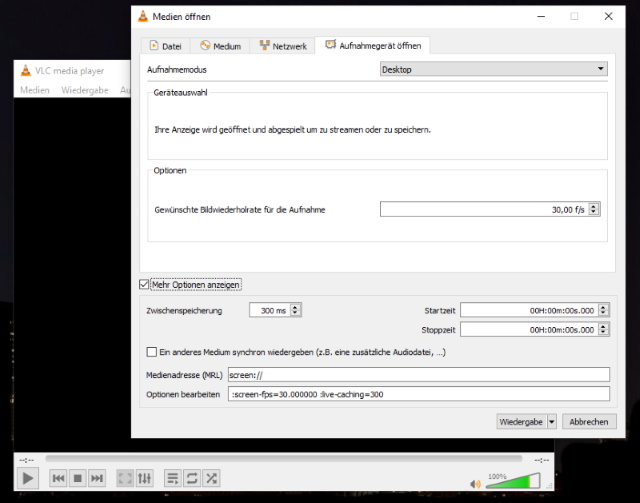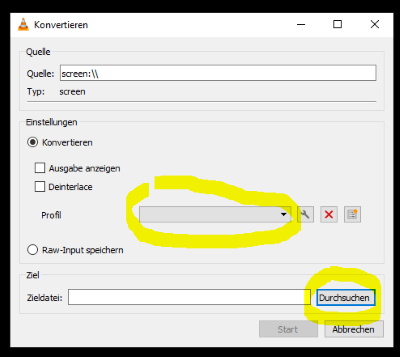Wie kann ich schnell einmal den Bildschirm bzw. Desktop unter Windows 10 aufnehmen? Dazu braucht es nur das Programm VLC! Auch das Aufnehmen von nur einem Monitor, wenn mehrere Monitore im Betrieb sind, ist möglich.
Ausgangslage
Ich musste einem Kollegen meine Schritte erklären, wie ich zu einem bestimmtem Fehler komme. Das zu beschreiben wäre einfach zu kompliziert gewesen, deswegen wollte ich einfach schnell einmal den Bildschirm aufnehmen, und das Video meinem Kollegen schicken.
Das Programm VLC
Das Programm ist und bleibt eine eierlegende Wollmilchsau! Auch bei diesem Problem ist es genau richtig und es funktioniert ohne Probleme! Dazu im Menü einfach auf Medien > Aufnahmegerät öffnen gehen.
- Aufnahmemodus: Desktop
- Gewünschte Bildwiederholrate für die Aufnahme: 30,00 f/s
- Mehr Oprionen anzeigen: Ja
- Optionen bearbeiten: wird benötigt für die Auswahl eines bestimmten Bildschirms, siehe dazu weiter unten!
- Pfeil nach unten klicken, bei Button Wiedergabe und Konvertieren auswählen
- Jetzt kann noch das Profil ausgewählt werden (ich habe es leer gelassen) und der Name und Platz der Zieldatei muss angegeben werden.
- Danach auf „Starten“ klicken …
Auswahl eines bestimmten Monitors im Multimonitorbetrieb
Wenn mehrere Monitore vorhanden sind, dann ist oft gewünscht, dass nur einer der Monitore aufgenommen wird. Das ist leider nicht ganz komfortabel, aber stellt auch kein großes Problem dar.
Je nachdem welcher Monitor aufgenommen werden soll, muss unter „Optionen bearbeiten“ die Parameter screen-left und screen-width hinzugefügt werden. Anbei Beispiele mit einem PC und 3 Monitoren, wobei die Auflösung aller Monitore 1680×1050 ist und als Bildwiederholrate wurde 30,00 f/s ausgewählt.
- Aufnahme von Monitor 1 (Links):
:screen-fps=30.000000 :live-caching=300 :screen-left=0 :screen-width=1680:no-screen-follow-mouse - Aufnahme von Monitor 2 (Mitte):
:screen-fps=30.000000 :live-caching=300 :screen-left=1680 :screen-width=1680:no-screen-follow-mouse - Aufnahme von Monitor 3 (Rechts):
:screen-fps=30.000000 :live-caching=300 :screen-left=3360 :screen-width=1680:no-screen-follow-mouse
Ergebnis
Das Ergebnis war eine MP4 Datei, wobei 30 Sekunden in etwa 800KB entsprachen und mein Kollege konnte den Fehler ohne Probleme bei sich nachstellen und das Problem lösen!
Links
- Download VLC: https://www.videolan.org/vlc/index.de.html
- Auswahl Monitor: https://www.ulrischa.de/zweiten-monitor-mit-vlc-aufzeichnen/